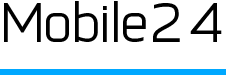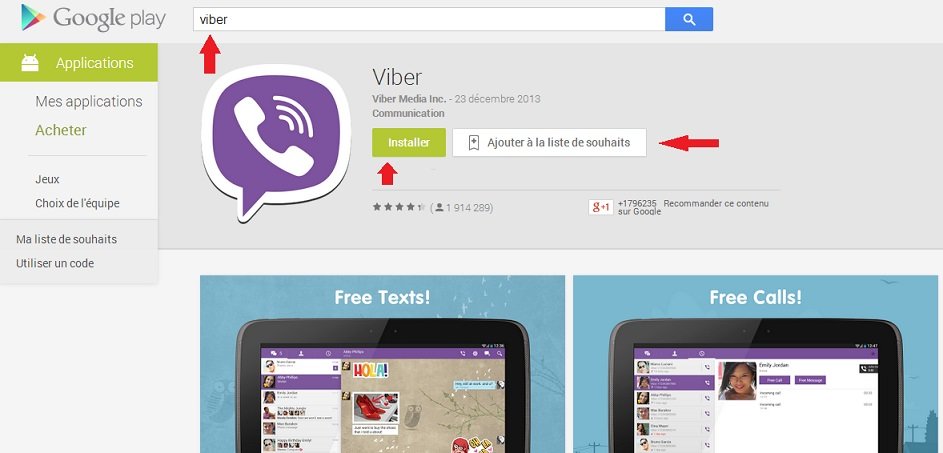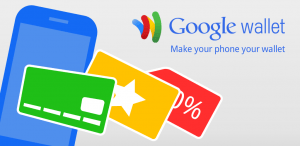Le Google Play Store est un endroit om les utilisateurs des téléphones Android peuvent trouver et télécharger les applications gratuites et payantes. Il offre un large choix d’applications dont les jeux, portails d’actualités, messageries instantanées et gratuites, améliorations de services Android, etc.
Une fois que vous vous rendez sur Google Play Store (via l’icône dédiée sur votre interface utilisateur), vous pouvez créer votre propre liste d’applications et choisir les mises à jour et les avertissements reliés à vos applications.
Télécharger une application sur Google Play Store
Le téléchargement d’une application sur le service de Google est très simple – vous cliquez sur la page de l’application (si vous ne pouvez pas la retrouver, vous pouvez utiliser la barre de recherche située tout en haut du Google Play Store et chercher votre application désirée) et ensuite, cliquez sur Installer. Si vous ne souhaitez pas installer votre application tout de suite, vous pouvez l’ajouter à la liste de souhaits (bouton situé juste à côté du bouton Installer) et la télécharger plus tard. Une fois l’installation terminée, vous allez voir l’icône de votre nouvelle appli apparaître sur l’écran de votre téléphone et elle est désormais prête pour l’utilisation.
Acheter une application payante sur Google Play Store
Il existe de nombreuses façons de l’achat des applications disponibles sur Google Play Store. Nous allons vous présenter deux options – l’achat par votre carte de crédit et votre compte Google et l’achat par le service de Google Wallet.
L’achat par compte Google
Lorsque vous configurer votre compte Google, vous allez voir une page intitulée Divertissement. Il y a une option – Ajouter une carte de paiement. Lorsque vous cliquez sur cette option, vous devez choisir votre carte et insérer le numéro de celle-ci. Vous n’avez pas eu cette étape de configuration, vous pouvez juste cliquer sur l’application payante que vous souhaitez acheter, cliquer sur Acheter et ensuite saisir vos coordonnées bancaires. Une fois les coordonnées bancaires saisies, Google Play Store va les mémoriser et vous pouvez désormais utiliser la même carte pour tous vos achats sur Google Play (musique, vidéo, logiciel etc). Après l’achat, vous allez recevoir un mail vous informant de la confirmation de la transaction.
L’achat par Google Wallet
Le service de Google Wallet ne s’applique pas uniquement pour les paiements sur Google Play Store. Le Google Wallet vous permet d’acheter en ligne sur tous les sites dotés de cette option, en toute sécurité des services Google. Si vous avez eu un compte Google Checkout, vous disposez maintenant d’un compte Google Wallet.
Pour créer un comte Google Wallet, vous devez disposer d’un compte Google. Rendez-vous sur le site wallet.google.com.et saisissez vos données et ensuite, cliquez sur Accepter et créer.
Si vous ne disposez pas d’un compte Google, vous devez aller sur le site wallet.google.com.et cliquer sur le bouton rouge “Inscription”. Lorsque vous saisissez les informations nécessaires, cliquez sur Retour à Google Wallet et ensuite entrez vos coordonnées bancaires et vos données personnelles et cliquez sur Accepter et créer.
Si votre opérateur mobile le permet, vous pouvez associer votre compte Google Wallet avec la facturation via l’opérateur. Ainsi, vous pouvez acheter les applications sur Google Play Store en utilisant l’option de facturation via votre compte mobile. Pour le faire, il faut aller sur la page de l’application désirée et cliquer sur le rectangle bleu avec le prix. Lorsque le menu déroulant s’affiche, il faut choisir la facturation via votre compte mobile. L’achat effectué apparaîtra dans votre compte de facturation de téléphone mobile.
Pour d’autres informations pratiques, visitez notre site ou suivez-nous sur les réseaux sociaux.